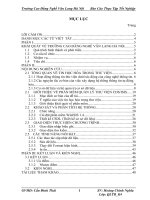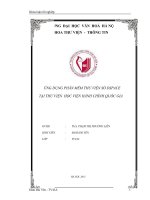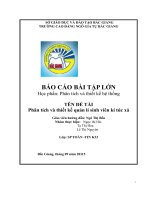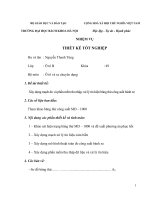1 PHỤ LỤC HƯỚNG DẪN SỬ DỤNG CHỨC NĂNG TRÊN PHẦN MỀM THU VÀ QUẢN LÝ SỔ, THẺ (TST)
Bạn đang xem bản rút gọn của tài liệu. Xem và tải ngay bản đầy đủ của tài liệu tại đây (3 MB, 37 trang )
PHỤ LỤC HƯỚNG DẪN SỬ DỤNG CHỨC NĂNG TRÊN PHẦN MỀM THU
VÀ QUẢN LÝ SỔ, THẺ (TST)
(Ban hành kèm theo công văn số 1787 /CNTT-PM ngày 06 /9/2021 của Trung tâm CNTT)
I. Cấp lại thẻ BHYT không thay đổi thơng tin tồn quốc
- Chỉ triển khai với BHXH các tỉnh đã triển khai cấp thẻ theo Quyết định số
1666/QĐ-BHXH ngày 03/12/2020 của BHXH Việt Nam.
- Điều kiện:
+ BHXH tỉnh đã có thơng báo về BHVN về việc triển khai cấp thẻ theo Quyết
định số 1666/QĐ-BHXH để thêm mã tỉnh vào tham số triển khai cấp Trung ương.
+ Tham số triển khai tại BHXH tỉnh (THOI_DIEM_QD1666) có hiệu lực.
Bước 1: Đăng nhập phần mềm TST bằng tài khoản và mật khẩu được cấp
Bước 2: Vào chức năng Sổ thẻ/Cấp thẻ/Cấp lại thẻ BHYT toàn quốc
- (1): Nhập mã số BHXH để tìm kiếm thẻ
- (2): Nhập mã thẻ BHYT
- (3): Thông tin họ tên của thẻ
- (4): Thông tin ngày sinh của thẻ
- (5): Thông tin số CMT
- (6): Ngày nhận mặc định là ngày hiện tại
- (7): Ngày cấp mặc định là ngày hiện tại, có thể lùi về 7 ngày trước
- (8): Lý do cấp, bao gồm: Cấp lại do hỏng, Cấp lại do mất
- (9): Thông tin chi tiết của thẻ
- (10): Chức năng cấp lại theo file
Bước 3: Điền thông tin thẻ để thực hiện cấp lại
- Cấp thủ công:
1
+ Điền mã số BHXH và kiểm tra thông tin thẻ của người lao động
(1): Điền mã số BHXH
(2): Kiểm tra thông tin chi tiết của thẻ
(3): Chọn lý do cấp lại
(4): Nhấn cấp lại để thực hiện
+ In thẻ
(1): Chọn kiểu in
(2): Có thể xem trước thẻ
(3): In thẻ
2
+ Nhập phôi
- Cấp theo file:
+ Tải file mẫu tại mục Trợ giúp/Hướng dẫn sử dụng/Sổ thẻ/Mẫu import cấp lại
thẻ BHYT toàn quốc theo file. Trong đó MA_CL: 01 – cấp lại do hỏng, 02 – Cấp lại do
mất.
+ Nhấn để thực hiện
3
Đọc file excel đã có dữ liệu
Nhấn để kiểm tra thông tin thẻ trên file: Các trường hợp khơng
hợp lệ sẽ có màu đỏ và có mơ tả lỗi ở cuối dòng
Chọn dòng dữ liệu đúng (màu đen), nhấn để cấp lại và in thẻ
như thực hiện cấp thủ công
II. Thu BHXH, BHYT, BHTN đối với thời gian NLĐ ngừng việc
- Chỉ triển khai với BHXH tỉnh đã có văn bản cho phép của BHXH Việt Nam
- Kiểm sốt mức đóng:
𝑀ứ𝑐 𝑙ươ𝑛𝑔 𝑡ố𝑖 𝑡ℎ𝑖ể𝑢 𝑣ù𝑛𝑔
Mức đóng ≥ 𝑆ố 𝑛𝑔à𝑦 𝑙à𝑚 𝑣𝑖ệ𝑐 𝑡𝑟𝑢𝑛𝑔 𝑏ì𝑛ℎ 𝑡𝑟𝑜𝑛𝑔 𝑡ℎá𝑛𝑔 × 14
Trong đó: Số ngày làm việc trung bình trong tháng là 26 ngày.
Ví dụ: Đối với người lao động làm việc ở vùng 1 có mức lương tối thiểu vùng
hiện tại là 4,420,000 đồng. Khi người lao động ngừng việc trên 14 ngày, thì mức lương
của 14 ngày đầu tiên được tính như sau:
4.420.000
Mức lương (14 ngày) = 26 × 14 = 2.380.000
Như vậy, mức đóng BHXH, BHYT, BHTN tối thiểu là 2.380.000.
- Phương án thực hiện:
+ Phát sinh thủ công: Khi thực hiện phát sinh tick mục Lương thỏa thuận ngừng
việc
4
+ Phát sinh import: đánh dấu “x” vào cột IS_MLTTV
III. Các chức năng nâng cấp theo Công văn số 1988/BHXH-TST
1. Cập nhật ngành nghề, lĩnh vực kinh doanh chính
Bước 1: Đăng nhập vào phần mềm TST bằng tài khoản được cấp.
Bước 2: Vào chức năng Danh mục/Danh mục đơn vị.
Bước 3: Cập nhật ngành nghề, lĩnh vực kinh doanh chính
5
- Đối với đơn vị cũ: Nhấn nút tại dịng thơng tin đơn vị muốn bổ sung
ngành nghề, lĩnh vực kinh doanh, sau đó chọn mã ngành nghề, lịnh vực kinh doanh tại
ô Loại DN
- Đối với đơn vị mới: Chọn để thêm mới một đơn vị. Sau đó điền đủ
thơng tin và chọn mã ngành nghề, lịnh vực kinh doanh tại ô Loại DN.
6
Bước 4: Nhấn để hoàn tất.
Ngồi ra phần mềm cịn hỗ trợ chức năng import để cập nhật ngành nghề vào
danh mục đơn vị:
Bước 1: Tải file mẫu tại mục Trợ giúp/Mẫu file import/Danh mục/Mẫu import cập
nhật đơn vị
Bước 2: Tạo dữ liệu: Điền thông tin cột MA_DON_VI và LOAI_DN
Bước 3: Vào chức năng Danh mục/Danh mục đơn vị/Import: Cập nhật thông tin
7
Bước 4: Tick chọn Loại DN và duyệt file import đã có dữ liệu
Bước 5: Nhấn để hồn tất
2. Quản lý đơn vị giảm mức đóng bảo hiểm tai nạn lao động, bệnh nghề nghiệp
2.1. Quản lý đơn vị giảm mức đóng bảo hiểm tai nạn lao động, bệnh nghề
nghiệp theo đơn vị
Bước 1: Đăng nhập vào phần mềm TST bằng tài khoản được cấp.
Bước 2: Vào chức năng Thu/Quản lý thu bắt buộc/Phát sinh thu bắt buộc/Giảm đóng
quỹ TNLĐ-BNN: Chọn tab Đơn vị
8
Bước 3: Thêm mới đơn vị giảm mức đóng quỹ TNLĐ-BNN
Cách 1: Thêm thủ công
- Nhấn nút
- Chọn đơn vị:
- Kiểm tra thông tin từ tháng, đến tháng: mặc định theo thời gian được giảm quy
định trong Nghị quyết số 68/NQQ-CP.
- Thêm ghi chú (nếu có)
- Nhấn nút để hoàn tất.
Cách 2: Import
- Nhấn nút
- Nhấn nút để lấy file mẫu và tạo dữ liệu import:
9
- Duyệt file excel và chọn sheet có dữ liệu cần import, nhấn nút để kiểm
tra dữ liệu
Chức năng cho phép chọn trạng thái các đơn vị có dữ liệu đúng, sai
Các đơn vị sai có màu đỏ và mơ tả lỗi chi tiết
- Chọn các đơn vị có dữ liệu đúng và nhấn để import.
Bước 4: Kiểm tra lại danh sách đơn vị được giảm đóng quỹ TNLĐ-BNN
10
Lưu ý:
- Sau khi thêm thành công giảm mức đóng TNLĐ-BNN phần mềm sẽ tự động:
+ Cập nhật phát sinh cho các đợt phát sinh đã thực hiện từ tháng giảm mức đóng
TNLĐ-BNN trở về sau.
+ Tạo lại số phải thu cho đơn vị từ tháng giảm mức đóng TNLĐ-BNN.
- Có thể Sửa/Xóa bản ghi đã thêm thành cơng, sau khi Sửa/Xóa phần mềm cũng
tự động cập nhật phát sinh và tạo lại số phải thu cho đơn vị.
Bước 5: Kiểm tra phát sinh chi tiết của đơn vị
- Tổng quỹ lương và tỷ lệ quỹ TNLĐ-BNN khơng thay đổi, chỉ có số phải thu
quỹ TNLĐ-BNN trong khoảng thời gian được giảm mức đóng quỹ TNLĐ-BNN bằng 0
11
- Các phát sinh chi tiết:
+ Giữ nguyên tỷ lệ quỹ TNLĐ-BNN
+ Số phải thu tự động tính tốn theo ngun tắc: trong thời gian giảm mức đóng
số phải thu quỹ TNLĐ-BNN bằng 0; ngồi thời gian này số phải thu tính như cũ.
12
Bước 6: In Thông báo gửi đơn vị
- Tick chọn đơn vị cần in thông báo
- Nhấn và chọn in ra PDFhoặc EXCEL
- Điền thông tin ký và in lên thông báo
13
- Nhấn để in
14
2.2. Quản lý đơn vị giảm mức đóng bảo hiểm tai nạn lao động, bệnh nghề
nghiệp theo mã số BHXH
Bước 1: Đăng nhập vào phần mềm TST bằng tài khoản được cấp.
Bước 2: Vào chức năng Thu/Quản lý thu bắt buộc/Phát sinh thu bắt buộc/Giảm đóng
quỹ TNLĐ-BNN: Chọn tab Mã số BHXH
15
Bước 3: Thêm danh sách mã số BHXH giảm đóng quỹ TNLĐ-BNN
Cách 1: Thêm thủ công
- Nhấn nút để thêm mới
- Chọn mã đơn vị, loại mức lương, hoặc hệ số lương:
- Có thể chọn 1, nhiều hoặc tất cả mã số để giảm đóng quỹ TNLĐ-BNN
- Nhấn để hoàn tất
16
Cách 2: Import để tải file mẫu và tạo dữ liệu để import
- Nhấn
- Nhấn
- Đọc file mẫu, chọn sheet có dữ liệu, chọn loại phát sinh là hệ số hoặc mức lương,
sau đó nhấn để kiểm tra dữ liệu
- Chọn những bản ghi đúng để Cập nhật vào phần mềm
17
- Nhấn để hoàn tất
Bước 4: Kiểm tra lại danh sách đơn vị được giảm đóng quỹ TNLĐ-BNN
- Nhấn để xem chi tiết danh sách mã số BHXH được giảm đóng quỹ
TNLĐ-BNN trong đơn vị
- Có thể xem danh sách theo hệ số lương hoặc mức lương
18
- Có thể xóa các mã số BHXH khỏi danh sách giảm đóng quỹ TNLĐ-BNN trong
đơn vị: Chọn mã số BHXH và nhấn nút để xóa.
Bước 5: Kiểm tra phát sinh
- Tổng quỹ lương và tỷ lệ quỹ TNLĐ-BNN không thay đổi, số phải thu quỹ TNLĐ-
BNN trong khoảng thời gian được giảm mức đóng quỹ TNLĐ-BNN chỉ tính số
phải thu của những mã số đang tham gia đơn vị và khơng có trong danh sách
giảm đóng quỹ TNLĐ-BNN
- Các phát sinh chi tiết:
+ Giữ nguyên tỷ lệ quỹ TNLĐ-BNN
+ Số phải thu tự động tính tốn theo ngun tắc: trong thời gian giảm mức đóng
số phải thu quỹ TNLĐ-BNN bằng 0; ngoài thời gian này số phải thu tính như cũ.
Bước 6: In thông báo
- Nhấn nút và chọn các thông tin in lên báo cáo
19
3. Quản lý xác nhận danh sách người lao động tham gia đào tạo
Bước 1: Đăng nhập vào phần mềm TST bằng tài khoản được cấp.
Bước 2: Truy cập đường dẫn: Thu/Quản lý thu bắt buộc/Phát sinh thu bắt buộc/Xác
nhận danh sách NLĐ tham gia đào tạo.
Bước 3: Thêm danh sách người lao động tham gia đào tạo.
Cách 1: Thêm thủ công
- Nhấn nút
20